Savoir ajouter des cases à cocher dans Excel 2010 peut simplifier les tâches en favorisant l'interaction entre les cellules. Excel propose des contrôles de formulaire pratiques qui vous permettent de créer et de gérer différents éléments pour optimiser votre flux de travail. Parmi ceux-ci figurent des boutons, des cases à cocher, des étiquettes, des zones de liste déroulante et des listes déroulantes. Les contrôles de formulaire sont particulièrement utiles lorsque vous travaillez avec de grands ensembles de données et que vous devez exécuter plusieurs fonctions ou actions dans un ordre précis. Cet article se concentre sur l'insertion de cases à cocher dans Excel 2010 pour les scénarios où plusieurs plages de données sont liées.
Comment ajouter une case à cocher dans Excel : un tutoriel détaillé
Excel simplifie cette opération, mais vous devrez d'abord activer un onglet de menu secret. Voici où trouver l'option permettant d'insérer des cases à cocher :
1. Ouvrez Excel et créez une feuille de données dans laquelle vous souhaitez associer des cases à cocher à différentes actions. Par exemple, nous avons créé une feuille de présence pour les élèves, contenant les colonnes « Nom » et « Présence » . Nous avons également inclus un autre tableau contenant les cellules « Total » , « Présent » et « Absent » .

2. Ensuite, nous devons rendre l' onglet Développeur visible, car il est masqué par défaut. Ouvrez le menu Fichier , sélectionnez Options , puis Personnaliser le ruban .
3. Cochez la case à côté de Développeur sur la droite, puis sélectionnez OK pour enregistrer et afficher le nouvel onglet.

4. Pour inclure des cases à cocher dans Excel, sélectionnez le nouvel onglet Développeur , puis « Insérer » . Cochez ensuite la case , comme illustré dans la capture d'écran ci-dessous.

5. Cliquez à l’endroit où vous souhaitez ajouter la case à cocher.

6. Sélectionnez le texte et supprimez-le, puis cliquez dessus avec le bouton droit de la souris et sélectionnez Contrôle du format .

7. Sélectionnez le menu déroulant à côté de « Lien de cellule » . Sélectionnez l'emplacement de la feuille où vous souhaitez afficher l'état coché/décoché de la case. L'état de la case sera respectivement VRAI ou FAUX. Appuyez sur Entrée pour enregistrer le lien, puis cliquez sur OK pour continuer.

8. Déplacez la case à cocher à la fin de la cellule.

9. En cochant la case, la valeur de la cellule H2 sera automatiquement modifiée. Nous allons écrire une formule dans la colonne « Présence » en C2 , qui vérifiera la valeur de H2.
=SI(H2=VRAI, « Présent », « Absent »)
Le premier paramètre de la formule, H2=TRUE , vérifie la valeur de H2. Si elle est vraie, la formule indiquera Present ; si elle est fausse, elle indiquera Absent .

10. Suivez la même procédure pour cocher toutes les cellules de la colonne Présence . Comme indiqué dans l'image ci-dessous, des cases à cocher seront créées dans les cellules. Lorsqu'une case est cochée, la valeur correspondante dans la colonne H deviendra VRAI.
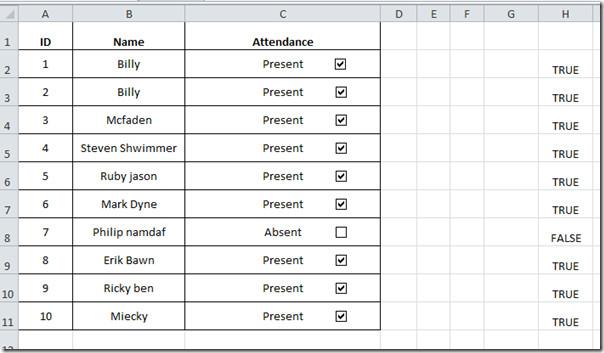
11. Commençons maintenant à remplir le tableau suivant. Ici, nous avons saisi 10 à côté de « Total » (puisque nous avons 10 élèves) .

12. Pour compter l'occurrence du mot Présent dans le tableau, la syntaxe de la formule doit ressembler à ceci :
=NB.SI(C2:C11, « Présent »)
Si le résultat est 9, c'est qu'il n'y a qu'un seul élève absent.

13. Pour compter le nombre d'élèves absents, il suffit de soustraire le nombre d'élèves présents du nombre total d'élèves. La formule de calcul est la suivante :
=($B$14-$B$15)
Cela soustrait la valeur de B15 (étudiants présents) de la valeur de B14 (nombre total d'étudiants). Notre exemple donne une réponse de 1 .

Vous remarquerez également qu'en activant/désactivant la case à cocher, toutes les informations associées seront automatiquement mises à jour.

Astuce : Maintenant que vous savez comment ajouter une case à cocher dans Excel, pensez à consulter nos autres guides sur l'utilisation de macros via des boutons et l'utilisation de l'outil Appareil photo dans Excel 2010 .
Questions fréquemment posées
Comment ajouter une case à cocher dans Excel sans l'onglet Développeur ?
Dans certaines versions d'Excel, le bouton case à cocher est disponible dans le menu Insertion . Il permet de cocher et décocher des éléments comme les listes de tâches. Une autre méthode consiste à utiliser un symbole. Pour cela, accédez à Insertion > Symbole. Sélectionnez ensuite la police Wingdings pour trouver un symbole ressemblant à la case ou à la coche souhaitée. Utilisez ensuite ce symbole pour cocher les cellules au fur et à mesure.
Pourquoi mon Excel n'a-t-il pas de case à cocher ?
Vous devrez peut-être personnaliser le menu du ruban pour trouver l'option permettant d'insérer une case à cocher dans Excel. Ouvrez les options Excel pour personnaliser le ruban et recherchez les menus Insertion et Développeur ; activez-les pour afficher l'option de case à cocher dans le menu du ruban.
Comment tapez-vous ✔ ?
Il existe plusieurs façons d'insérer une coche dans Excel . Vous pouvez également la copier depuis un autre emplacement, comme ici : ✔.
Comment insérer une case à cocher dans Sheets ?
Ce processus est également très simple. Accédez à Insertion > Case à cocher pour ajouter une case à cocher à un document Google Sheets.









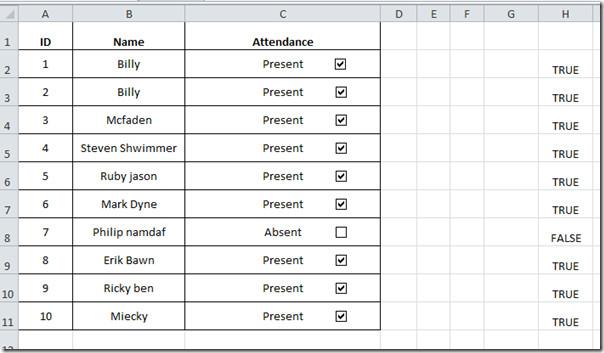








![Exporter/Importer les paramètres du ruban et de la barre doutils Accès rapide [Office 2010] Exporter/Importer les paramètres du ruban et de la barre doutils Accès rapide [Office 2010]](https://tips.webtech360.com/resources8/r252/image-8447-0829093801831.jpg)



